PPT数据怎么制作成曲线散点图表?
发布时间:2018-03-05 15:00:26 作者:luluzuiaini  我要评论
我要评论
PPT数据怎么制作成曲线散点图表?PPT中的数据想要制作成图表,该怎么制作图标呢?下面我们就来看看详细的教程,需要的朋友可以参考下
在办公学习中,经常需要给编辑的文档添加一些数据。并对数据绘制出相应的图表,这样可以达到清晰明了的目的。这里用PPT版本为2013版说明。

1、首先打开PPT软件,对文档进行编辑。当我们需要插入图表时,在菜单栏选择插入选项板块,找到图表按钮。现在界面如图所示。
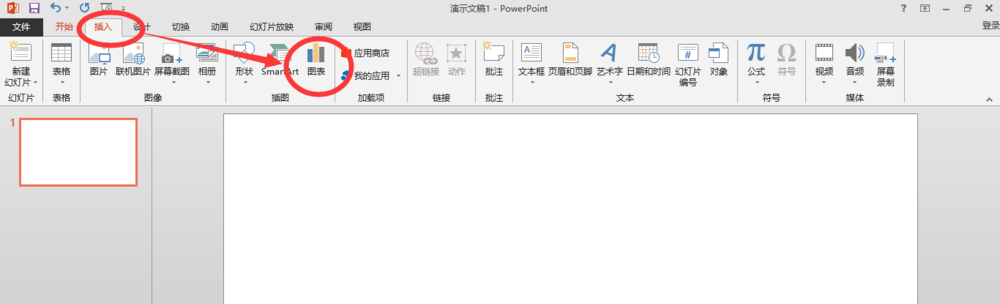
2、单击图表按钮后,便会弹出插入图表对话框
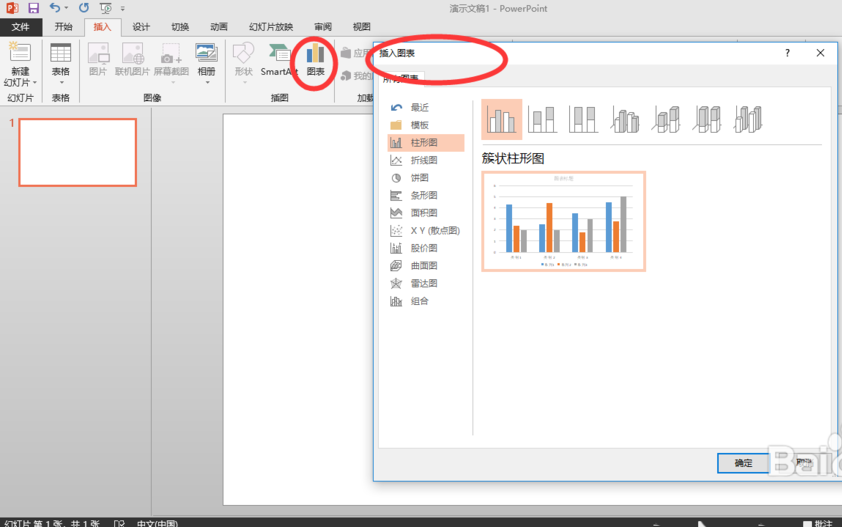
3、这里提供了平时我们常用的好多种图表,选择自己适用的一种,我这里选择带平滑曲线和数据标记的散点图,好了之后单击确定。

4、确定之后,便是如下界面,在这里弹出的excel表格,我们可以像excel表格中对数据进行编辑。

5、修改X 值Y 值图表中对应的曲线和坐标都会发生变化,这种图表可以表达出二维变化趋势。

6、单击选中图表,在菜单栏设计中,可以对图表进行进一步编辑。如编辑数据,可跳转到excel编辑。
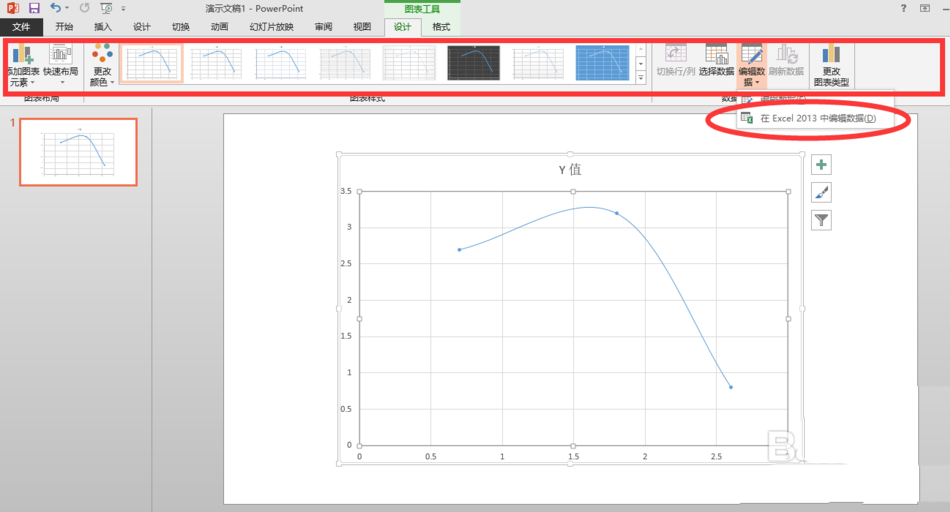

以上就是ppt数据做成图表的教程,希望大家喜欢,请继续关注脚本之家。
相关推荐:
相关文章

islide安装后不显示怎么办?islide安装后用PPT2016打开不显示的原因及解
最近,很多网友问小编islide安装后不显示怎么办?今天小编就给大家详细介绍一下islide安装后用PPT2016打开不显示的原因及解决方法,需要的朋友欢迎借鉴2018-02-22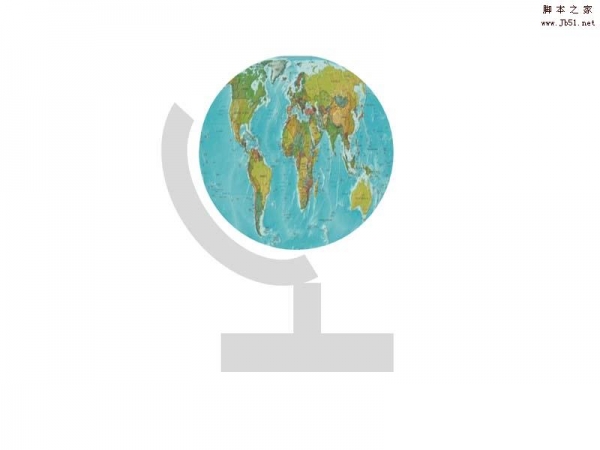 ppt怎么手绘地球仪矢量图标?ppt中想要自己手绘一个地球仪矢量图作为图标,该怎么绘制地球仪呢?下面我们就来看看ppt画地球仪的教程,需要的朋友可以参考下2018-02-12
ppt怎么手绘地球仪矢量图标?ppt中想要自己手绘一个地球仪矢量图作为图标,该怎么绘制地球仪呢?下面我们就来看看ppt画地球仪的教程,需要的朋友可以参考下2018-02-12 PPT怎么设计立体的透视表格?ppt中想要制作一个透视表格,该怎么制作立体有阴影的表格呢?下面我们就来看看ppt表格透视的制作方法,需要的朋友可以参考下2018-02-11
PPT怎么设计立体的透视表格?ppt中想要制作一个透视表格,该怎么制作立体有阴影的表格呢?下面我们就来看看ppt表格透视的制作方法,需要的朋友可以参考下2018-02-11 PPT怎么画双向箭头?ppt中想要制作一个双向箭头,该怎么绘制一个虚线的双向箭头呢?下面我们就来看看ppt画红色虚线双向箭头的教程,需要的朋友可以参考下2018-02-11
PPT怎么画双向箭头?ppt中想要制作一个双向箭头,该怎么绘制一个虚线的双向箭头呢?下面我们就来看看ppt画红色虚线双向箭头的教程,需要的朋友可以参考下2018-02-11 ppt怎么让飞机自定义飞行?ppt中想要给飞机添加一个飞行的路径,该怎么画路径呢?下面我们就来看看ppt制作飞机飞行动画的教程,需要的朋友可以参考下2018-02-11
ppt怎么让飞机自定义飞行?ppt中想要给飞机添加一个飞行的路径,该怎么画路径呢?下面我们就来看看ppt制作飞机飞行动画的教程,需要的朋友可以参考下2018-02-11 PPT怎么给长方体制作映像效果?ppt中想要制作一个映像,该怎么制作呢?下面我们就来看看PPT长方体制作映像效果的教程,需要的朋友可以参考下2018-02-11
PPT怎么给长方体制作映像效果?ppt中想要制作一个映像,该怎么制作呢?下面我们就来看看PPT长方体制作映像效果的教程,需要的朋友可以参考下2018-02-11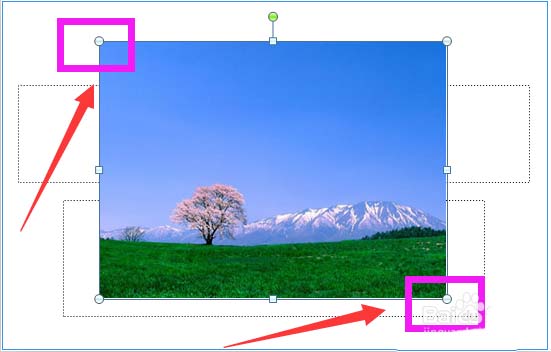 ppt怎么插入背景图?ppt中想要制作一个背景图片,该怎么制作呢?下面我们就来看看ppt做漂亮背景图的教程,很简单,请看下文详细介绍,需要的朋友可以参考一下2018-02-11
ppt怎么插入背景图?ppt中想要制作一个背景图片,该怎么制作呢?下面我们就来看看ppt做漂亮背景图的教程,很简单,请看下文详细介绍,需要的朋友可以参考一下2018-02-11 PPT怎么制作面积与柱状图混搭的组合图表?PPT中想要制作一个混合图表,该怎么制作呢?其实很简单,请看下文详细介绍,需要的朋友可以参考下2018-02-10
PPT怎么制作面积与柱状图混搭的组合图表?PPT中想要制作一个混合图表,该怎么制作呢?其实很简单,请看下文详细介绍,需要的朋友可以参考下2018-02-10 PPT幻灯片怎么插入剪贴图?ppt中想要插入一个剪贴图,该怎么插入呢?今天我们就来看看详细的教程,很简单的基础知识,需要的朋友可以参考下2018-02-10
PPT幻灯片怎么插入剪贴图?ppt中想要插入一个剪贴图,该怎么插入呢?今天我们就来看看详细的教程,很简单的基础知识,需要的朋友可以参考下2018-02-10 ppt图片怎么制作鼠标悬停动画?ppt中的图形想要添加一个悬停动画效果,该怎么制作鼠标悬停动画呢?下面我们就来看看ppt制作动画效果的教程,需要的朋友可以参考下2018-02-10
ppt图片怎么制作鼠标悬停动画?ppt中的图形想要添加一个悬停动画效果,该怎么制作鼠标悬停动画呢?下面我们就来看看ppt制作动画效果的教程,需要的朋友可以参考下2018-02-10




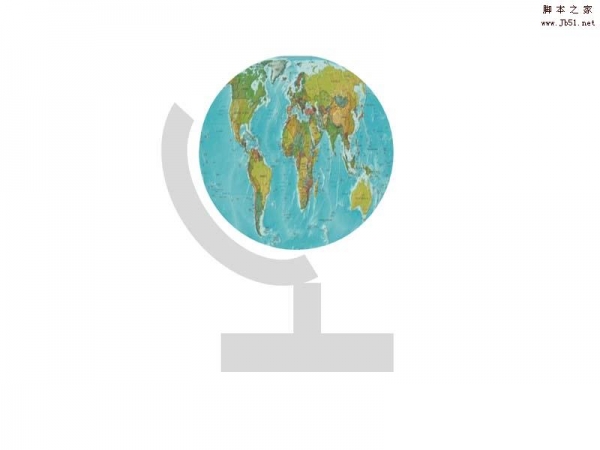




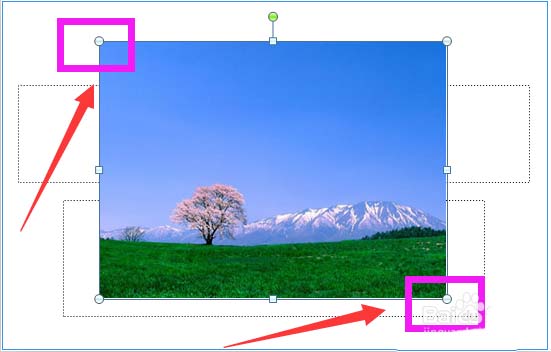



最新评论